Ελέγξτε το διακόπτη σίγασης
Πρώτα πράγματα πρώτα: ελέγξτε το Δακτύλιος/Αθόρυβος διακόπτης στην αριστερή πλευρά του iPhone σας για να βεβαιωθείτε ότι δεν είναι ενεργοποιημένο. Ο διακόπτης αποκαλύπτει μια κόκκινη γραμμή ενώ βρίσκεται στη θέση σίγασης, οπότε γυρίστε τον διακόπτη στην άλλη θέση εάν φαίνεται κόκκινος.
Ελέγξτε την ένταση ήχου του κουδουνίσματος
Ακόμα κι αν το τηλέφωνό σας δεν είναι σε σίγαση, αν το κουδούνισμα έχει ρυθμιστεί πολύ χαμηλά, ενδέχεται να μην το ακούτε πάνω από τον ήχο της δόνησής του. Από προεπιλογή, τα κουμπιά έντασης στο τηλέφωνο προσαρμόζουν την ένταση του κουδουνίσματος κάθε φορά που δεν ακούτε μουσική, δεν παρακολουθείτε βίντεο ή δεν παίζετε ένα παιχνίδι, αλλά μια ρύθμιση στα iOS 7 και 8 μπορεί να απενεργοποιήσει αυτήν τη λειτουργία. Δοκιμάστε να αυξήσετε την ένταση του ήχου και εάν το τηλέφωνο δεν εμφανίζει μια γραμμή έντασης με την ένδειξη "Ringer", ελέγξτε το Ήχοι σελίδα στην εφαρμογή Ρυθμίσεις.
Το βίντεο της ημέρας
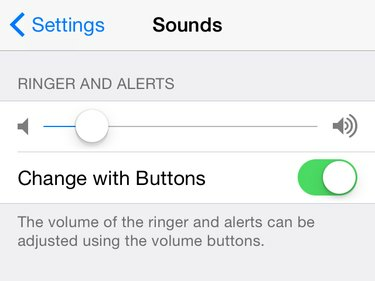
Εάν το Change With Buttons είναι απενεργοποιημένο, τα κουμπιά αλλάζουν μόνο την ένταση του μέσου.
Πίστωση εικόνας: Η εικόνα είναι ευγενική προσφορά της Apple
Ανάβω Αλλαγή με κουμπιά για να ρυθμίσετε την ένταση του κουδουνίσματος με τα κουμπιά έντασης ήχου ή να ρυθμίσετε την ένταση του κουδουνίσματος με το Ringer και Alerts ρυθμιστικό στις ρυθμίσεις. Δοκιμάστε να αυξήσετε σημαντικά την ένταση του κουδουνίσματος και να λάβετε μια κλήση για να ελέγξετε εάν το iPhone σας κουδουνίζει.
Υπόδειξη
Οι επιλογές Ήχοι προσφέρουν επίσης ρυθμίσεις για την απενεργοποίηση της δόνησης ανάλογα με τη θέση του διακόπτη Ring/Silent: Δόνηση στο Ring και Δόνηση στο Silent.
Αντιμετώπιση προβλημάτων διακόπτη
Ένας σπασμένος, βρώμικος ή κολλημένος διακόπτης Ring/Silent μπορεί να θέσει το τηλέφωνό σας σε σίγαση ακόμα και όταν δεν φαίνεται ότι ο διακόπτης βρίσκεται στη θέση σίγασης και η ρύθμιση της έντασης δεν θα βοηθήσει. Βγάλτε το τηλέφωνό σας από τη θήκη του, αν έχετε, ενεργοποιήστε την οθόνη, βεβαιωθείτε ότι ο διακόπτης δεν είναι βρώμικος και δοκιμάστε να ανοίξετε και να απενεργοποιήσετε τον διακόπτη. Το τηλέφωνο θα πρέπει να δονείται και να εμφανίζει τη λέξη "Αθόρυβο" κατά τη σίγαση του και, στη συνέχεια, να εμφανίζει την ένταση του κουδουνίσματος όταν το απενεργοποιείτε. Εάν δεν το κάνει, ο διακόπτης σας μπορεί να είναι χαλασμένος. ΕΝΑ επισκευή ή αντικατάσταση μέσω της Apple είναι η καλύτερη λύση μακροπρόθεσμα, αλλά στο μεταξύ, καταργήστε τη σίγαση του τηλεφώνου σας χρησιμοποιώντας αυτήν τη λύση:
Βήμα 1:
Ανοιξε το Γενικός σελίδα στην εφαρμογή Ρυθμίσεις και πατήστε Προσιτότητα. Κάντε κύλιση προς τα κάτω στην ενότητα Αλληλεπίδραση και ΆνοιξεΑγγιγμα βοηθείας.
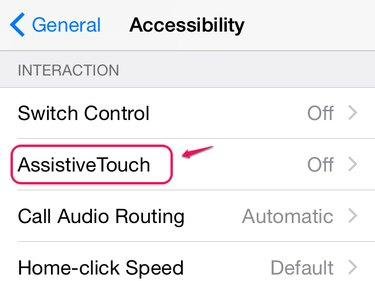
Το AssistiveTouch λειτουργεί επίσης ως εναλλακτική λύση στο κουμπί Home.
Πίστωση εικόνας: Η εικόνα είναι ευγενική προσφορά της Apple
Βήμα 2:
Ανάβω Αγγιγμα βοηθείας, και θα δείτε ένα κουμπί να εμφανίζεται κοντά στο επάνω μέρος της οθόνης. Αυτό το κουμπί ανοίγει τις λειτουργίες του AssistiveTouch και εμφανίζεται πάνω από οποιαδήποτε εφαρμογή έχετε ανοιχτή. Πατήστε το κουμπί.

Πατήστε και σύρετε για να τοποθετήσετε το κουμπί AssistiveTouch.
Πίστωση εικόνας: Η εικόνα είναι ευγενική προσφορά της Apple
Βήμα 3:
Παρακέντηση Συσκευή και μετά Κατάργηση σίγασης για να καταργήσετε τη σίγαση του τηλεφώνου σας. Αυτή η ρύθμιση υπερισχύει του διακόπτη Ring/Silent, επομένως λειτουργεί ακόμα κι αν ο διακόπτης έχει κολλήσει στη θέση σίγασης. Πατήστε οπουδήποτε αλλού στην οθόνη για να αποκρύψετε το μενού AssistiveTouch. Όταν χρειαστεί να θέσετε ξανά σε σίγαση το τηλέφωνό σας, ανοίξτε το AssistiveTouch στη σελίδα Συσκευή και πατήστε Βουβός.
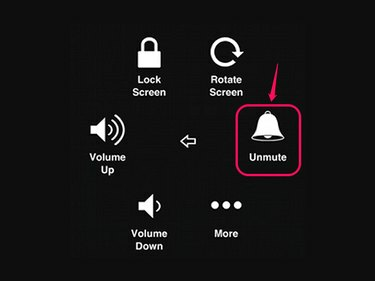
Οι επιλογές της συσκευής περιλαμβάνουν επίσης τα κουμπιά Αύξηση και Μείωση έντασης.
Πίστωση εικόνας: Η εικόνα είναι ευγενική προσφορά της Apple
Υπόδειξη
Για να εμφανίσετε ή να αποκρύψετε το κουμπί AssistiveTouch χωρίς να ανοίγετε ξανά τις ρυθμίσεις Προσβασιμότητας κάθε φορά, αντιστοιχίστε το AssistiveTouch στη συντόμευση προσβασιμότητας. Κάντε κύλιση στο κάτω μέρος των ρυθμίσεων προσβασιμότητας, πατήστε Συντόμευση προσβασιμότητας και διάλεξε Αγγιγμα βοηθείας. Στο μέλλον, πατήστε τρεις φορές το κουμπί Home από οποιαδήποτε οθόνη για να ενεργοποιήσετε ή να απενεργοποιήσετε το AssistiveTouch.
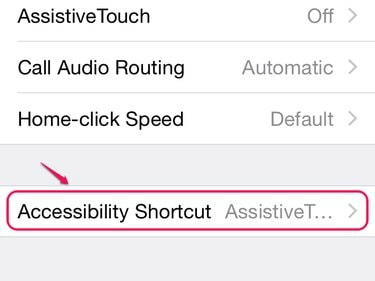
Μπορείτε να ενεργοποιήσετε πολλές συντομεύσεις προσβασιμότητας ταυτόχρονα.
Πίστωση εικόνας: Η εικόνα είναι ευγενική προσφορά της Apple



